Obtener el valor de la última celda no en blanco en una columna en Microsoft Excel
En este artículo, aprenderemos cómo llevar el valor a la última celda que no está en blanco en una columna.
Para obtener el último valor que no esté en blanco usaremos la función CONTAR junto con la función DESPLAZAMIENTO en Microsoft Excel.
CONTAR: Para devolver el recuento del número de celdas que contienen valores, puede utilizar la función CONTAR.
Sintaxis de la función “COUNTA”: = COUNTA (valor1, valor2, valor3 …….)
Ejemplo: _ _En el rango A1: A5, las celdas A2, A3 y A5 contienen los valores, y las celdas A1 y A4 están en blanco. Seleccione la celda A6 y escriba la fórmula «CONTAR» para contar las celdas que no están en blanco .
_ = COUNTA (A1: A5) _ la función devolverá 3 *
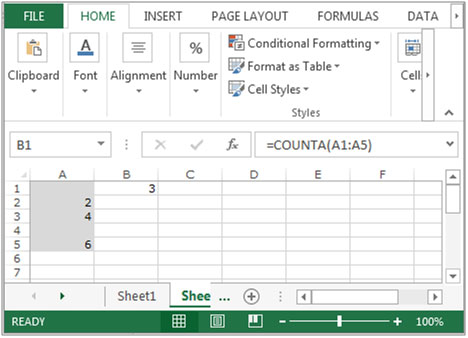
Una de las filas y columnas en un rango que es un número especificado de la celda o rango de celdas tiene una referencia devuelta referencias. Es posible que sea necesario devolver una sola celda o rango de celdas al número de filas y se puede especificar el número de columnas.
Sintaxis de la función DESPLAZAMIENTO: = DESPLAZAMIENTO (referencia, filas, columnas, alto, ancho) Referencia: – Esta es la celda o rango desde el cual desea compensar .
Rutas y columnas para mover: _ _- Cuántas filas desea mover desde el punto de partida y ambas pueden ser positivas, negativas o cero.
Height and Width: – Este es el tamaño del rango que desea devolver . Tomemos un ejemplo para entender cómo funciona la función Offset en Excel: – * Tenemos datos en el rango A1: D10 en el que la columna A contiene el Código de producto, La columna B contiene Cantidad, la columna C contiene el costo por producto y la columna D contiene el costo total. Ahora, queremos devolver el valor de la celda C5 en la celda E2.
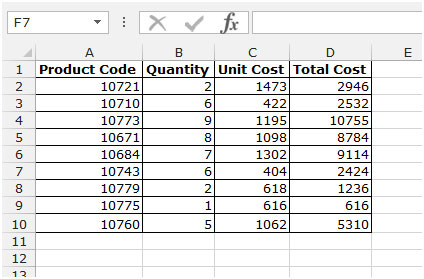
Siga los pasos mencionados a continuación: –
-
Seleccione la celda E2 y escriba la fórmula.
-
= DESPLAZAMIENTO (A1,4,2,1,1)
-
Presiona Enter en tu teclado.
-
La función devolverá el valor de la celda C5 .
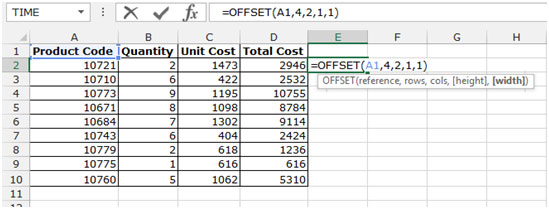
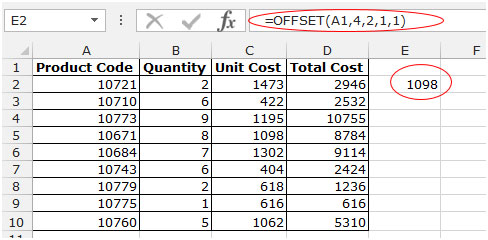
En este artículo, la función «CONTAR» nos ayudará a contar las celdas que no están en blanco y se utilizará la fórmula de compensación para elegir el valor según la referencia de celda.
Tomemos un ejemplo para entender cómo podemos obtener el valor de la última celda que no está en blanco en una columna.
Tenemos la lista de meses en la columna A. Ahora, queremos averiguar qué valor contiene la última celda que no está en blanco.
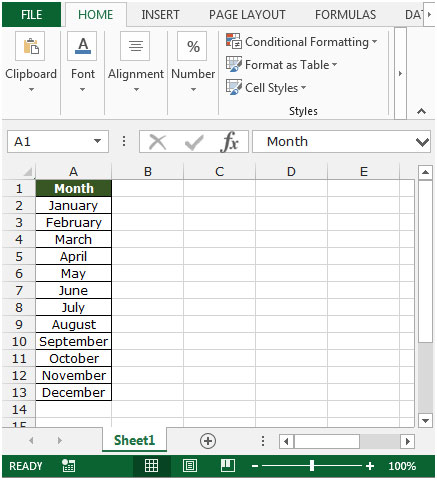
Siga los pasos que se indican a continuación: –
-
Escribe la fórmula en la celda B2.
-
= DESPLAZAMIENTO (A1, COUNTA (A: A) -1,0)
-
Presiona Enter en tu teclado.
-
La función devolverá el valor de la última celda no en blanco.
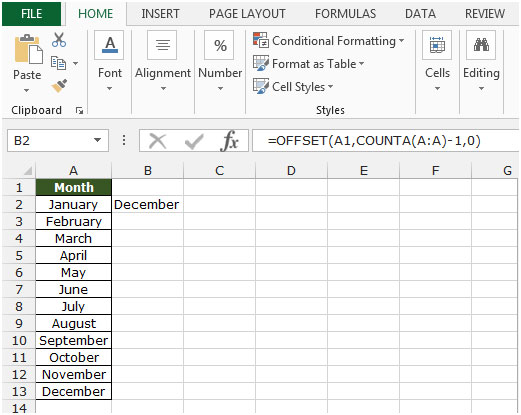
Esta es la forma en que podemos obtener el valor de la última celda que no está en blanco en una columna en Microsoft Excel.
Si te gustaron nuestros blogs, compártelo con tus amigos en Facebook. Y también puedes seguirnos en Twitter y Facebook.
Nos encantaría saber de usted, háganos saber cómo podemos mejorar, complementar o innovar nuestro trabajo y hacerlo mejor para usted. Escríbanos a [email protected]